Die Konfiguration von Kundenbesuchs-Elementen erfolgt im Hauptmenü unter [Besuchsvorlagen] > [Vorlagenelemente].
Unter dem Registerreiter [Vorlagenelemente] ist eine Liste aller definierten Besuchselemente mit den folgenden Angaben verfügbar:
- Name
- Art
- Zusätzliche Info – Beschreibung des Elements
- Erforderlich – zeigt, ob es ein Pflichtelement des Besuchs ist
- Kontextmenü für jedes Element. Verfügbare Optionen:
- Bearbeiten – Option zum Modifizieren des Vorlagenelements
- Kopieren – Option zum Duplizieren des Vorlagenelements
- Löschen – Option zum Entfernen des Vorlagenelements; der Löschvorgang ist nur für die Elemente möglich, die keiner Vorlage zugewiesen sind
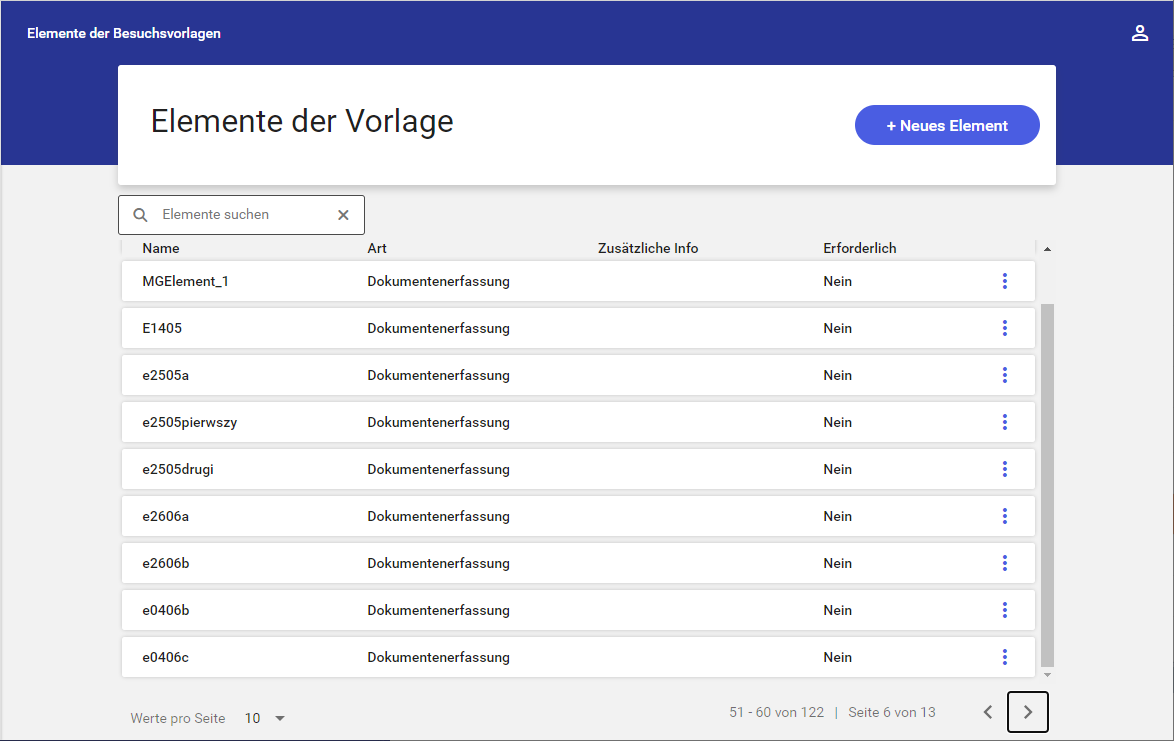
Die Liste der Vorlagenelemente kann über die Suchfunktion [Elemente suchen] nach Namen sortiert werden.
Mit der Option [+ Neues Element] in der oberen rechten Fensterecke können Sie ein neues Element anlegen. Die aktuelle Version von Comarch Mobile Management unterstützt drei Arten von Elementen: [Dokument], [Fahrt] und [Sonstige].
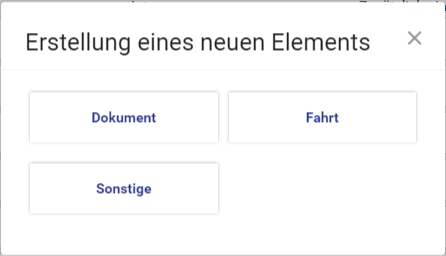
Art: Dokumentenerfassung
Nach der Auswahl der Option [Dokument] wird das folgende Fenster angezeigt:

In der Rubrik [Parameter des Elements] sind folgende Einstellungen möglich:
- Name des Elements
- Erforderlich/Nicht erforderlich – Schieberegler zur Aktivierung/Deaktivierung der Erforderlichkeit des Besuchselements
- Aktiv – Schieberegler zur Aktivierung der Vorlage
- Dokumenttypen – Option zur Auswahl von Dokumenten, die beim Kundenbesuch zu erstellen sind. Verfügbare Optionen:
- Verkaufsauftrag
- Verkaufsangebot
- Elementbeschreibung – kein Eintrag erforderlich. Der Feldinhalt wird für die Liste der Vorlagenelemente übernommen.
Art: Fahrt
Nach der Auswahl der Option [Fahrt] wird das folgende Fenster angezeigt:
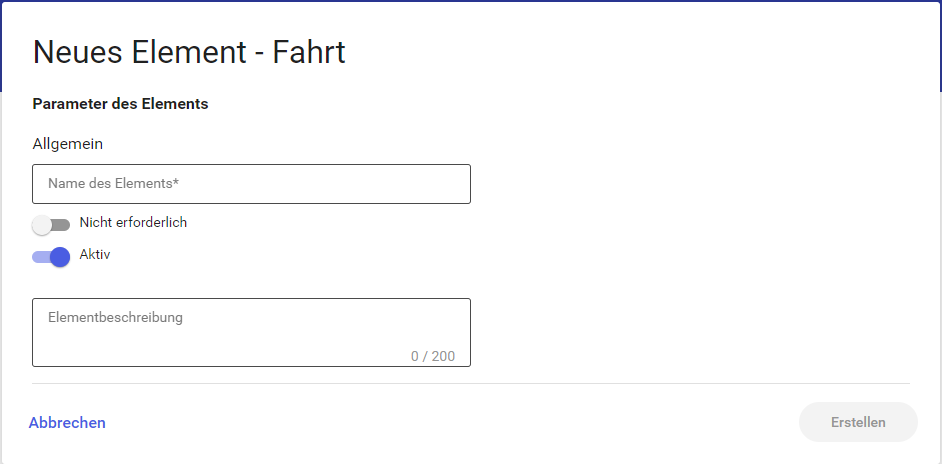
In der Rubrik [Parameter des Elements] sind folgende Einstellungen möglich:
- Name des Elements
- Erforderlich/Nicht erforderlich – Schieberegler zur Aktivierung/Deaktivierung der Erforderlichkeit des Besuchselements
- Aktiv – Schieberegler zur Aktivierung der Vorlage
- Elementbeschreibung – kein Eintrag erforderlich. Der Feldinhalt wird für die Liste der Vorlagenelemente übernommen.
Art: Sonstige
Nach der Auswahl der Option [Sonstige] wird das folgende Fenster angezeigt:
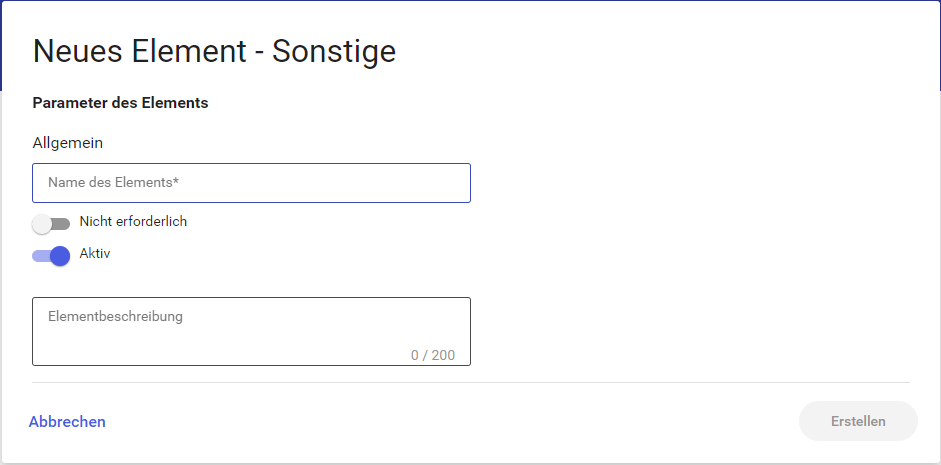
In der Rubrik [Parameter des Elements] sind folgende Einstellungen möglich:
- Name des Elements
- Erforderlich/Nicht erforderlich – Schieberegler zur Aktivierung/Deaktivierung der Erforderlichkeit des Besuchselements
- Aktiv – Schieberegler zur Aktivierung der Vorlage
- Elementbeschreibung – kein Eintrag erforderlich. Der Feldinhalt wird für die Liste der Vorlagenelemente übernommen.
